最近很多网友表示自己不清楚钉钉群文件保密模式设置,而本篇文章就来给大家讲解钉钉群文件保密模式设置方法,大家都来一起学习吧。
钉钉群文件保密模式设置方法
1.用户小伙伴想要开启钉钉群文件的保密模式,首先需要在手机上点击桌面上打开钉钉群

2.用户小伙伴进入到钉钉群的聊天界面后,接着点击页面右上角的班级群

3.当然了用户进入班级群,再点击右上角的三个点点

4.然后随机翻接下来的页面,只要点击页面上的文件即可

5.点击进入班级文件,打开进入群文件设置,只要打开就能看见

6.当当当最后一步来咯,只要在群文件的设置里面,只要打开保密模式即可
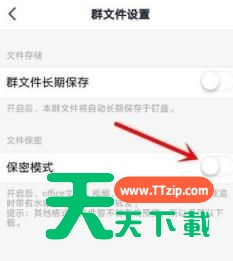
@天天下载

